在excel中利用vba实现批量套打快递单批量打印单据的方法
excel vba 批量套打快递单,批量打印单据,可以自定义修改设置新的格式。
快递套打模板2015:点击下载
1、设置快递单的自定义纸张。选择对应打印机-点击打印服务器属性-勾选创建新表单-输入表单名称-填写对应尺寸-点击保存表单(快递单的高度=1.27cm×边孔数量)
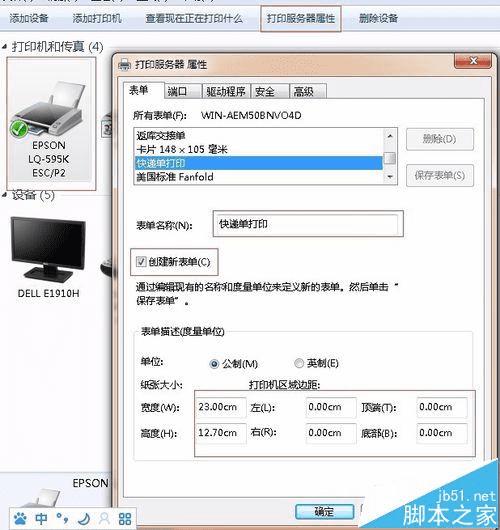
2、设置纸张规格。选择对应打印机-右键点击打印首选项-打开高级选项卡-纸张规格选择新增的自定义纸张
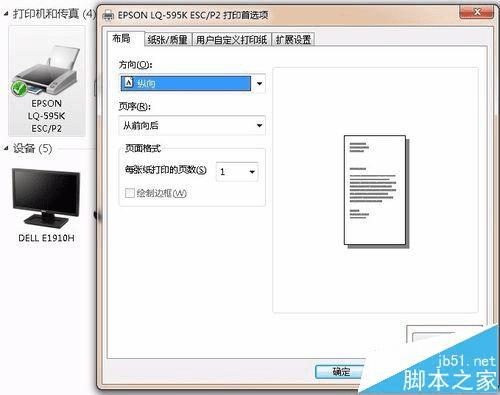
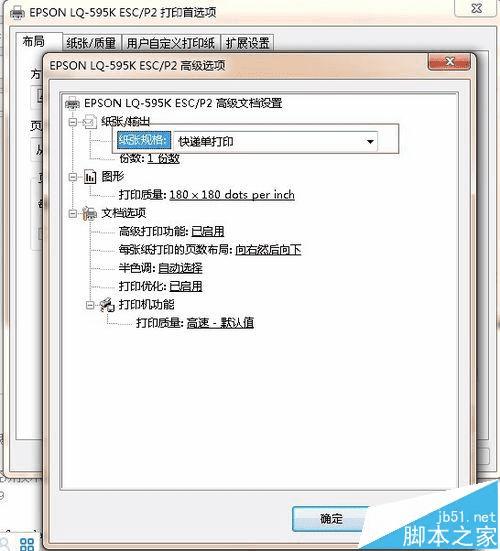
3、设置进纸规格。选择对应打印机-右键点击属性-打开设备设置-进纸器选择新增的自定义纸张

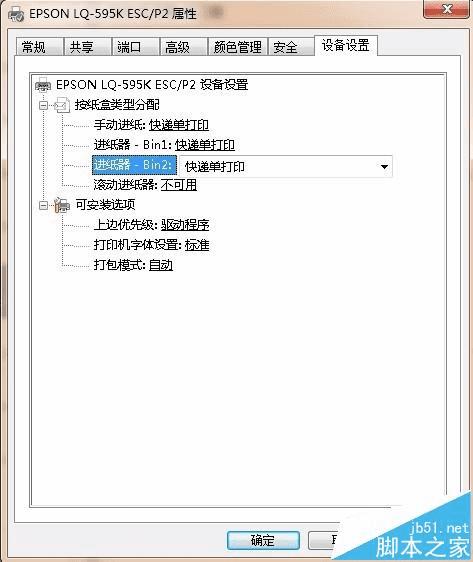
4、下载快递套打模板。测试打印根据实际的偏移情况进行调整设置,调整边距和缩放比例点击设置打印边距;
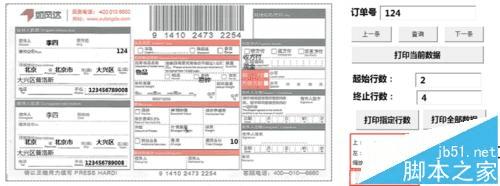
1、打印明细字段名修改方法
1)修改【打印明细】字段名,也可以变化前后顺序,不需要的字段也可以删除。
2)同步修改【参数】表内D列对应的名称。
3)E列是自动更新不用更新
2、新增调整修改打印字段位置方法
1)在【参数】内A列添加或者修改字段名,自定义自己明白即可。
2)在【参数】内B列添加此字段在【打印模板】对应行数。
3)在【参数】内C列添加此字段在【打印模板】对应列数。
4,在【参数】内D列添加此字段在【打印明细】对应表头字段名。
3、设置新的打印模板
1)【打印模板】可以删除背景,添加新的快递单背景,或者设置需要打印的表单。
2)设置完毕新的格式后设置新的打印区域。
3)修改【参数】内各字段对应数据。
4、具体VBA编程如下,
- PrivateSub打印全部数据_Click()
- config=vbYesNo+vbQuestion+vbDefaultButton1
- ans=MsgBox("你确认打印全部数据吗?",config,"如风达")
- Ifans=vbYesThen
- DimA&,B&,C&,D$,E$,R1&,C1&,R2&,C2&,R3&,C3&,R4&,C4&,SF$
- '当前工作表名
- SF=ActiveSheet.Name
- '打印明细的最后列,行
- R1=Sheets("打印明细").UsedRange.Rows.Count
- C1=Sheets("打印明细").UsedRange.Columns.Count
- '参数的最后列,行
- R2=Sheets("参数").UsedRange.Rows.Count
- C2=Sheets("参数").UsedRange.Columns.Count
- '更新打印位置对应列
- ForB=2ToR2
- Sheets("参数").Cells(B,5)=""
- ForA=1ToC1
- IfSheets("参数").Cells(B,4).Text=Sheets("打印明细").Cells(1,A).TextThen
- Sheets("参数").Cells(B,5)=A
- EndIf
- Next
- Next
- '查询指定订单的信息
- ForR4=2ToR1
- ForA=2ToR2
- IfSheets("参数").Cells(A,5).Text<>""Then
- '生成明细列
- C4=Sheets("参数").Cells(A,5).Text
- '生成目标对应行列
- R3=Sheets("参数").Cells(A,2).Text
- C3=Sheets("参数").Cells(A,3).Text
- ActiveSheet.Cells(R3,C3).Value=Sheets("打印明细").Cells(R4,C4).Text
- EndIf
- Next
- ActiveSheet.PrintOutFrom:=1,To:=1
- Next
- MsgBox"打印完成!",vbInformation
- Ifans=vbNoThen
- ExitSub
- EndIf
- EndIf
- EndSub
相关推荐:
本文地址:http://www.45fan.com/dnjc/78445.html
